Convertir PDF a JPG en Windows
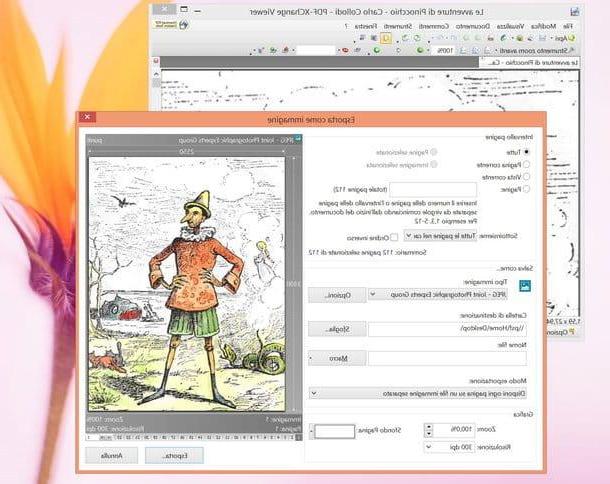
Si está utilizando una PC con Windows y desea convertir sus archivos PDF en imágenes, le aconsejo que no pierda demasiado tiempo instalando nuevos programas y probando PDF-XChange Viewer. Es un lector de archivos PDF completamente gratuito, que funciona sin necesidad de instalación e incluye una práctica función para exportar páginas PDF como imágenes JPG.
Para probarlo, conectado a su sitio web oficial, coloque la marca de verificación junto al elemento Versión portátil (ZIP) ubicado en la barra lateral derecha y haga clic en el botón Descarga ahora. Por lo tanto, espere a que el archivo zip que contiene el programa se descargue en su PC, ábralo, extraiga el contenido en una carpeta de su elección e inicie el ejecutable. PDFXCview.exe.
En este punto, haga clic en el botón Abri, elige el PDF para transformar en JPG y ve al menú Archivo> Exportar> Exportar como imagen por PDF-XChange Viewer. En la ventana que se abre, configure la opción JPEG - Grupo conjunto de expertos gráficos en el menú desplegable Tipo de imagen, haga clic en el botón Hojaldre, elija la carpeta en la que guardar las imágenes y presione el botón Exportar para comenzar a convertir el documento.
Si desea convertir solo un rango específico de páginas a JPG y no todo el documento, coloque la marca de verificación junto al elemento Páginas y escriba los números de las páginas que se transformarán en imágenes en el campo de texto adyacente.
Convertir PDF a JPG en Mac
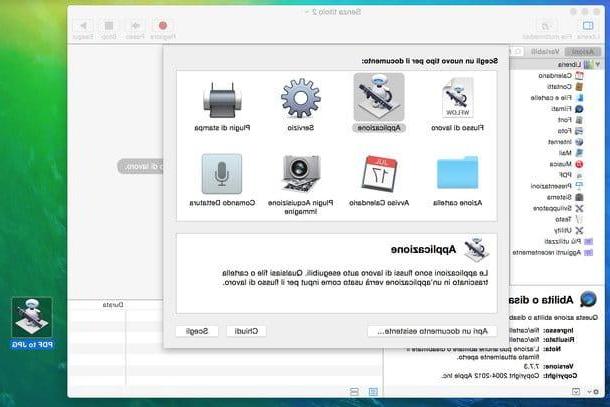
Si usa una Mac, puede crear un programa para transformar un archivo PDF en JPG directamente con las manos. Pero no, no te preocupes, no te estoy invitando a convertirte en programador profesional.
Quiero explicarte mucho más simplemente cómo crear una aplicación para convertir archivos PDF a imágenes con Automator, una utilidad incluida en todas las versiones de OS X que te permite automatizar muchas operaciones diferentes gracias a una serie de scripts "preempaquetados".
Para entender mejor de lo que estoy hablando, abre Automator de la carpeta Más Launchpad y elige crear uno nuevo solicitud. Luego seleccione el artículo biblioteca de la barra lateral izquierda y haga doble clic en los siguientes elementos: Solicitar artículos del Finder (Pregunte por los elementos del Finder), Convierta páginas PDF en imágenes (PDF a imágenes) e Mover elementos del buscador (Mover elementos del Finder).
En este punto, vaya al menú Archivo> Guardar de Automator, seleccione una carpeta en la que guardar su aplicación y listo. Una vez que tengas la aplicación, iníciala, selecciona el PDF a transformar en JPG y espera, casi como por arte de magia, que todas las páginas del documento que has elegido aparezcan en forma de imágenes en el escritorio de Mac.
Si está interesado en extraer imágenes de archivos PDF en lugar de convertir sus páginas en imágenes, lo invito a probar PDF Toolkit +, una pequeña aplicación versátil para editar y convertir archivos PDF que cuesta solo $ 1,99.
Convierta PDF a JPG en línea
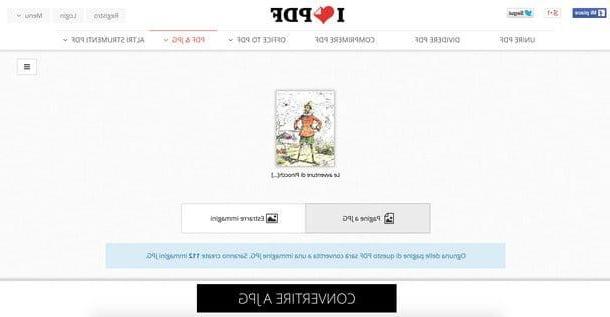
Como se mencionó en la parte inicial de esta guía, también es posible convertir archivos PDF a través de convenientes servicios en línea que le permiten hacer todo desde el navegador. ¿Un nombre sobre todo? iLovePDF, que es completamente gratuito y funciona sin la necesidad de complementos adicionales.
El servicio no requiere registro, puede convertir documentos de hasta 200 MB de tamaño y también le permite extrapolar las imágenes contenidas en archivos PDF (en lugar de convertir las páginas en su totalidad). Otro aspecto muy importante que vale la pena subrayar se refiere a la privacidad: el sitio protege la privacidad de los usuarios al eliminar automáticamente todos los archivos que se cargan en sus servidores en unas pocas horas.
Entonces, ¿estás listo para probar este iLovePDF? Bueno, luego conéctese a su página de inicio y arrastre el documento PDF para transformarlo en JPG en la ventana del navegador. Luego elija si desea convertir el páginas a JPG o si extraer imágenes del documento haciendo clic en uno de los dos botones que aparecen en la pantalla y haga clic en el elemento Convierta a JPG para comenzar a descargar imágenes a su PC.
Cómo convertir un archivo PDF a JPG

























